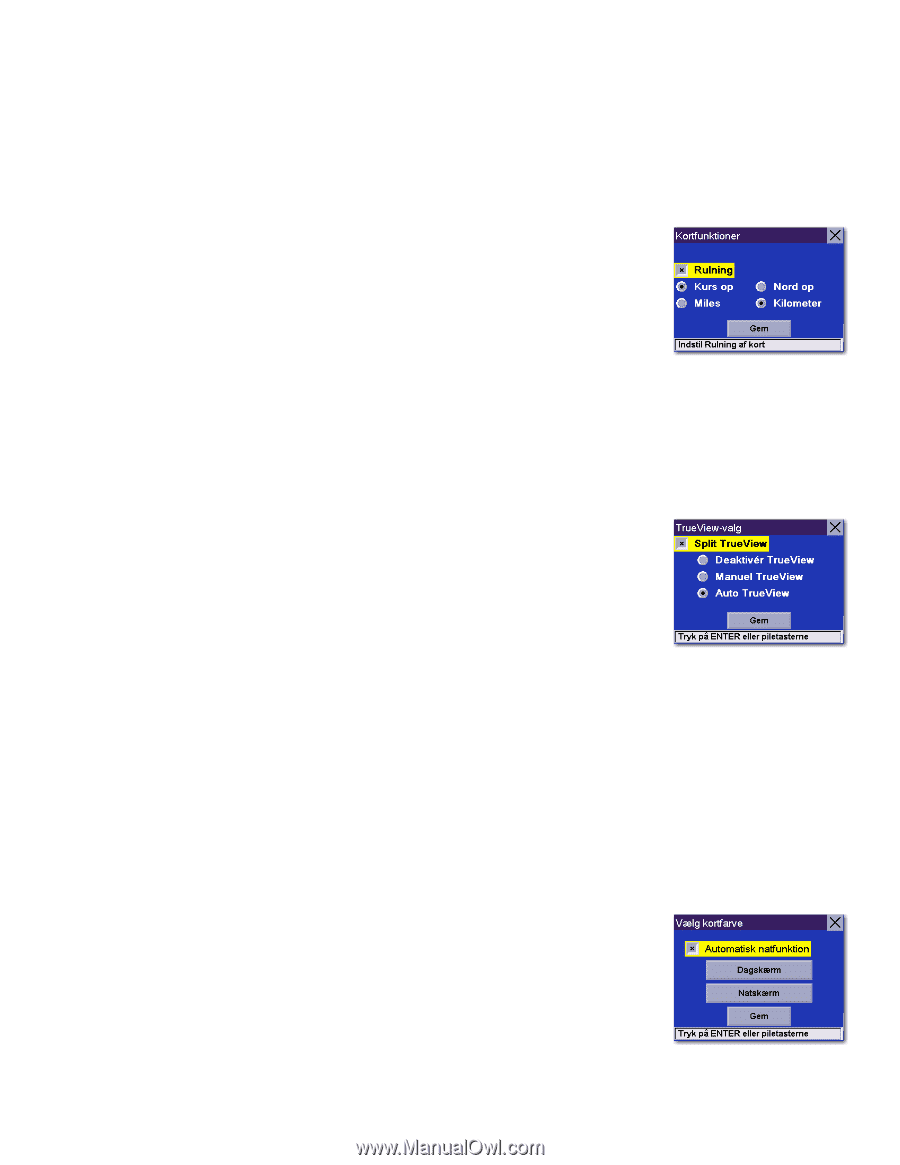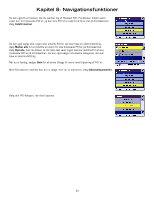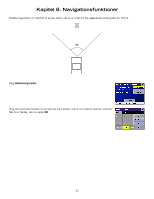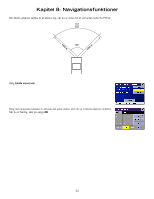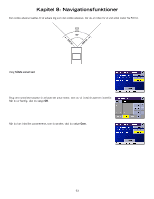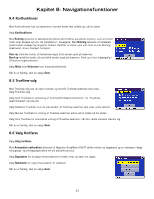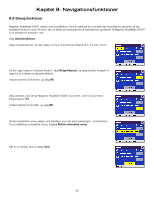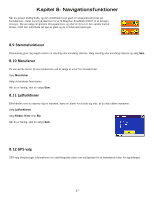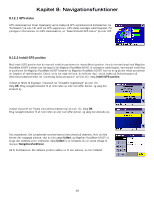Magellan RoadMate 6000T Manual - Danish - Page 73
Kortfunktioner, 5 TrueView-valg, 6 Vælg Kortfarve
 |
UPC - 763357115055
View all Magellan RoadMate 6000T manuals
Add to My Manuals
Save this manual to your list of manuals |
Page 73 highlights
Kapitel 8: Navigationsfunktioner 8.4 Kortfunktioner Med Kortfunktioner kan du bestemme, hvordan kortet skal opføre sig, når du kører. Vælg Kortfunktioner. Med Rulning aktiveret vil kørselpositionikonet altid forblive på samme position, selv om kortet ruller, eller bevæge sig som når køretøjet er i bevægelse. Med Rulning aktiveret vil køretøjets positionsikon bevæge sig langsomt fremad. Derefter vil kortet rulle ned. Hvis du har Rulning deaktiveret, bliver displayet hurtigere. Kurs op indstiller kortet, så kørselsretningen altid vender opad på skærmen. Nord op indstiller kortet, så nord altid vender opad på skærmen. Nord op er kun tilgængelig i 2D-kortvisningsfunktionen. Vælg Miles eller Kilometer som afstandsmåleenhed. Når du er færdig, skal du vælge Gem. 8.5 TrueView-valg Med TrueView-valg kan du styre, hvordan og hvornår TrueView-skærmen skal vises. Vælg TrueView-valg. Vælg Split TrueView for aktivering af TrueView/Kortskærmfunktionen. Se "TrueViewskærmbilledet" på side 20. Vælg Deaktivér TrueView, hvis du ikke ønsker, at TrueView-skærmen skal vises under kørslen. Vælg Manuel TrueView for visning af TrueView-skærmen alene ved at trykke på Vis-tasten. Vælg Auto TrueView for automatisk visning af TrueView-skærmen, når den næste manøvre nærmer sig. Når du er færdig, skal du vælge Gem. 8.6 Vælg Kortfarve Vælg Vælg kortfarve. Med Automatisk natfunktion aktiveret vil Magellan RoadMate 6000T skifte mellem en dagskærm og en natskærm ifølge solopgangs- og solnedgangstiderne for din aktuelle position. Vælg Dagskærm for at vælge et farveskema til kortet, mens du kører om dagen. Vælg Natskærm for valg af farveskærm til natkørsel. Når du er færdig, skal du vælge Gem. 64